パソコンで作成(Windows編)
Windows環境の中で、なるべく適切な方法を採る方法です。
基本
すべてに共通する項目ですから、簡単に書いておきます。
メディア
 パッケージに印刷されている原産国を確認して下さい。日本製のデータ用48倍速メディアが最も無難です。TDK、MAXELL、など有名日本ブランドの台湾製データ用48から52倍速メディアも無難です。それ以外は避けたほうが無難でしょう。
パッケージに印刷されている原産国を確認して下さい。日本製のデータ用48倍速メディアが最も無難です。TDK、MAXELL、など有名日本ブランドの台湾製データ用48から52倍速メディアも無難です。それ以外は避けたほうが無難でしょう。
ドライブ
 なんでもいいです(笑)。あまりよろしくないドライブばかりになってしまったので、どれを選んでも大差ありません。ドライブによって音のキャラクターも違うので、好みのドライブを探すのもよいでしょう。安いですから(笑)。
なんでもいいです(笑)。あまりよろしくないドライブばかりになってしまったので、どれを選んでも大差ありません。ドライブによって音のキャラクターも違うので、好みのドライブを探すのもよいでしょう。安いですから(笑)。
方法
非可逆圧縮しない
 音楽CDからパソコンに取り込む時の音声フォーマットは、無圧縮のWAV(macならAIFF)にしましょう。可逆圧縮(ロスレス)でもいいでしょう。MP3など非可逆圧縮は避けましょう。
音楽CDからパソコンに取り込む時の音声フォーマットは、無圧縮のWAV(macならAIFF)にしましょう。可逆圧縮(ロスレス)でもいいでしょう。MP3など非可逆圧縮は避けましょう。
取り込む際の設定は、自動または(音楽CDと同じく)44.1kHz 16bit 2ch にしましょう。設定変更できない場合は、そうなっています。
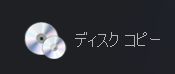 音楽CDをイメージとして取り込んで、それを書き込む方法もあります。ライティングソフトでは、バックアップまたはコピー機能がそれです。圧縮はされません。
音楽CDをイメージとして取り込んで、それを書き込む方法もあります。ライティングソフトでは、バックアップまたはコピー機能がそれです。圧縮はされません。
書き込みは最低速で
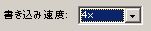 そのドライブの最低速度で書き込みましょう。
そのドライブの最低速度で書き込みましょう。
最近のドライブの最低書き込み速度は16倍速が多いです。確認したい場合は、・・
バーン・プルーフ(burn-proof)を解除する
 →
→
 (ImgBurnの例)
(ImgBurnの例)
バーン・プルーフとは、書込み時の安全対策機能です。
なんらかの原因で、ドライブの書き込む速度よりドライブへのデータ転送速度が遅くなった場合、書き込むデータが無くなってしまいますから、書込みを一時的に停止し、バッファにデータが溜まってくれば継ぎ目がわからないようにして再開します。今ではすべてのドライブが持っている機能です。しかし、現在のパソコンでは不要ですし、音質に悪影響を及ぼします。ほとんどのソフトはバーンプルーフ ONが標準です。解除しましょう。
Windows Media PlayerやiTunesなどデジタルプレーヤーの基地となるソフトのほとんどは、バーンプルーフの設定がなく、解除できません。書込み専門のライティングソフトのほとんどは解除できます。
YAMAHAではSafe-Burn、RICOHではJustLink、と言います。
ドライブ固有の特殊機能を解除するかどうか判断する
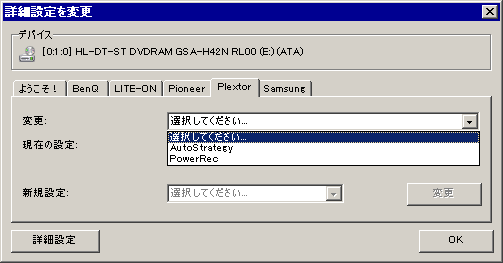 左は、ImgBurnのドライブの詳細設定です。
左は、ImgBurnのドライブの詳細設定です。
PlextorドライブならPoweRecを解除したいところです。
他社は試したことがありませんが、興味があれば試してみて下さい。
パソコン環境
ソフト的に
OSの軽量化や優先度の設定など、やれることはありますが、あまりおすすめしません。
やっても大した違いがないし、やりすぎるとパソコンが使い難くなるからです。
ハード的に
ドライブの外付けや電源の改善など、やれることはありますが、あまりおすすめしません。
これだけの手間暇をかけるなら、他の方法のほうが良いからです。
その他
詳しくは音楽CD-Rの基礎知識をご覧下さい。
 作成 2014/12/4
作成 2014/12/4